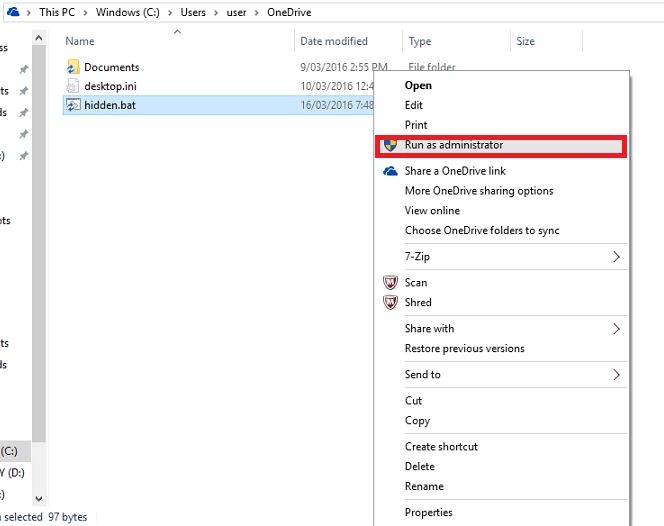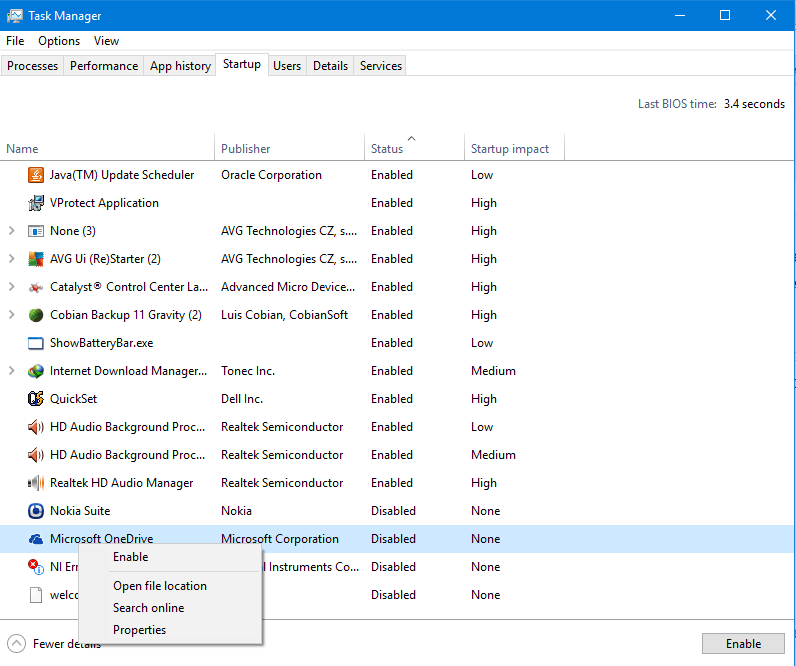- Alguns usuários do Windows 10 alegaram que o erro 0x803f7000 os impede de baixar novos aplicativos da Windows Store.
- Certifique-se de que sua solução de segurança não interfira no sistema operacional.
- Às vezes, se a data ou hora não estiverem corretas, você pode encontrar este erro.
- Instale as atualizações que faltam seguindo nosso guia passo a passo abaixo.
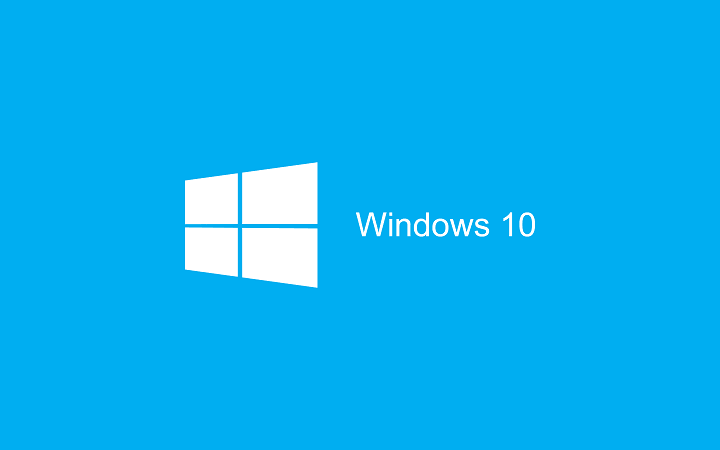
Este software manterá seus drivers ativos e funcionando, protegendo-o contra erros comuns de computador e falhas de hardware. Verifique todos os seus drivers agora em 3 etapas fáceis:
- Baixar DriverFix (arquivo de download verificado).
- Clique Inicia escaneamento para encontrar todos os drivers problemáticos.
- Clique Atualizar drivers para obter novas versões e evitar mau funcionamento do sistema.
- DriverFix foi baixado por 0 leitores este mês.
Ao usar o aplicativo Windows Store no Windows 10 para baixar aplicativos diferentes, você pode encontrar o código de erro 0x803f7000. Isso significa que a Windows Store não pode baixar o aplicativo do servidor remoto e pode ser causado por vários motivos.
Soluções para corrigir o código de erro 0x803f7000 do Windows 10
O erro 0x803f7000 na Windows Store pode impedir que você baixe novos aplicativos e isso pode ser bastante irritante. Por falar em problemas da Windows Store, aqui estão alguns problemas comuns que os usuários relataram:
- A loja de aplicativos do Windows 10 não está funcionando - De acordo com os usuários, esse problema pode ocorrer devido ao seu software antivírus e, para corrigir esse problema, é aconselhável desativar temporariamente ou até mesmo desinstalar o antivírus.
- A Microsoft Store não funciona no Windows 10 - Se a Microsoft Store não estiver funcionando, a causa mais provável são as atualizações ausentes. Basta atualizar o Windows para a versão mais recente e verificar se isso ajuda.
Solução 1 - Verifique seu antivírus

A primeira coisa que você precisa verificar se está recebendo o erro 0x803f7000 na Windows Store é seu antivírus. Ter um bom antivírus é importante para sua segurança, mas às vezes seu antivírus pode fazer com que este e muitos outros problemas apareçam.
Para ter certeza de que o seu antivírus não interfere no seu sistema, você pode tentar desabilitar alguns recursos do antivírus ou desabilitar completamente o seu antivírus. Caso o problema persista, talvez seja necessário desinstalar o antivírus.
Se a remoção do antivírus resolver o problema, sua próxima etapa será mudar para uma solução antivírus diferente. Existem muitas ferramentas antivírus excelentes no mercado com proteção máxima que não interferem no seu sistema.
Usar o software antivírus certo manterá seu PC seguro, usando algumas camadas de proteção extras e criptografia de arquivo imediata.
⇒Obtenha o Bitdefender
Solução 2 - Região Incorreta
De acordo com os usuários, o único motivo para o erro 0x803f7000 na Windows Store pode ser sua região. Se sua região não estiver configurada corretamente, você pode encontrar este e muitos outros problemas. No entanto, você pode alterar facilmente sua região fazendo o seguinte:
- Abra o App de configurações. A maneira mais rápida de fazer isso é usar Tecla Windows + I atalho.
- Agora vá para o Horário e idioma seção no App de configurações.
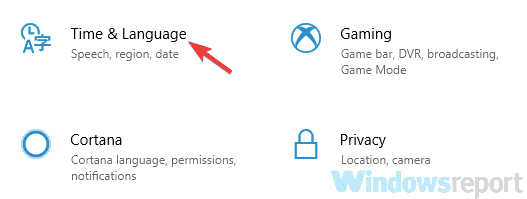
- Agora vá para o Região e idioma no painel esquerdo. No painel direito, escolha Estados Unidos ou escolha uma região correta.
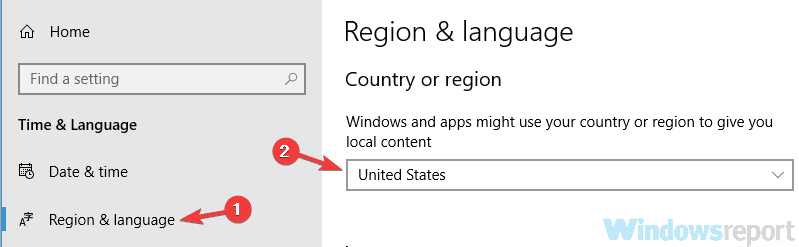
Depois de fazer essas alterações, reinicie o PC e verifique se o problema ainda persiste.
Solução 3 - Data e hora incorretas
Outra causa para o erro 0x803f7000 na Windows Store pode ser data e hora incorretas. Às vezes, se a data ou hora não estiverem corretas, você pode encontrar este ou algum erro semelhante. No entanto, você pode corrigir o problema simplesmente ajustando a data e a hora. Você pode fazer isso seguindo estas etapas:
- Clique com o botão direito no ícone do relógio no seu Barra de Tarefas. Selecione Ajustar data / hora no menu.
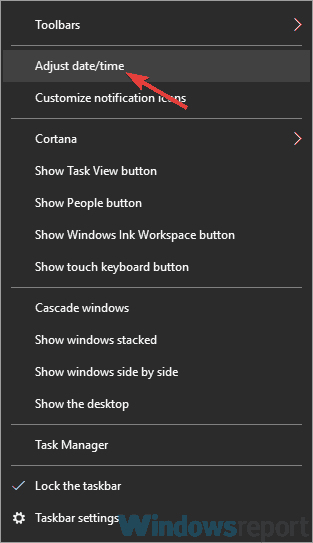
- Localizar Defina a hora automaticamente opção e desabilitá-lo. Aguarde alguns instantes e habilite esta opção novamente.
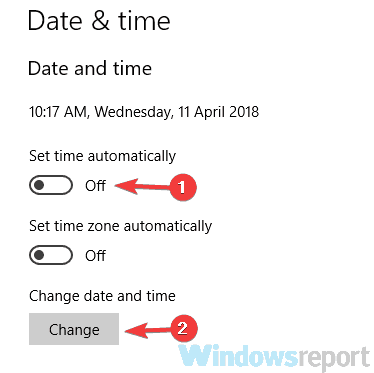
Depois de fazer isso, o tempo deve ser reajustado automaticamente. Se desejar, você também pode clicar no Mudar e ajuste a hora e a data manualmente. Depois de corrigir a data e a hora, verifique se o problema ainda persiste.
Solução 4 - Limpe o cache da Windows Store
Os aplicativos online armazenam informações estáticas em sua máquina, chamadas de cache, que são usadas para acelerar a navegação. Quando as informações no servidor mudam, seu cache deve ser atualizado automaticamente, mas às vezes é necessário redefini-lo manualmente.
Para redefinir o cache da Windows Store, pressione o botão Teclas Windows + R ou procure por Corre. Isso abrirá a janela Executar. Aqui você terá que digitar Wsreset.exe e pressione o Tecla Enter ou o Botão OK.
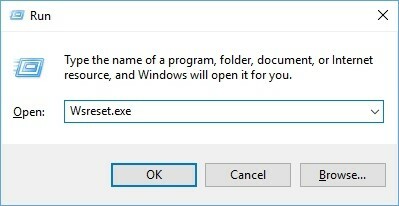
A execução desse executável redefinirá sua Windows Store para as configurações padrão e a abrirá assim que o processo for concluído.
Solução 5 - execute o solucionador de problemas
Às vezes, você pode consertar esse problema simplesmente executando um solucionador de problemas interno do Windows. Para corrigir o erro 0x803f7000 na Windows Store usando o solucionador de problemas, você só precisa fazer o seguinte:
- Abra o App de configurações e vá para o Atualização e segurança seção.
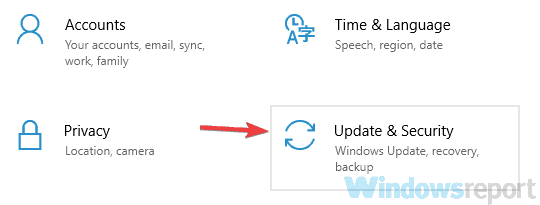
- Escolher Resolução de problemas no menu pm à esquerda. Agora escolha Aplicativos da Windows Store da lista e clique no Execute o solucionador de problemas botão.
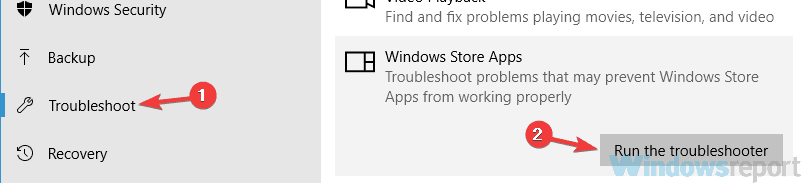
- Siga as instruções para concluir o solucionador de problemas.
Depois que o solucionador de problemas for concluído, verifique se o problema ainda persiste.
Solução 6 - Desative seu proxy
Muitos usuários usam um procuração para proteger sua privacidade online. Usar um proxy é uma boa ideia, mas às vezes problemas como o erro 0x803f7000 na Windows Store podem aparecer devido ao seu proxy. Isso pode ser um grande problema, mas você pode corrigi-lo simplesmente desligando o proxy. Para fazer isso, siga estas etapas:
- Abra o App de configurações e vá para o Rede e Internet seção.
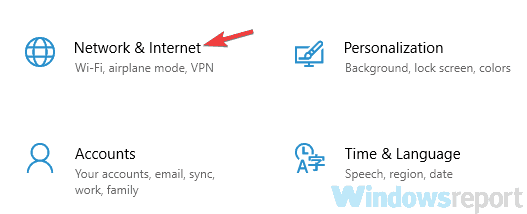
- Escolha Proxy no painel esquerdo. No painel direito, desative todas as opções.
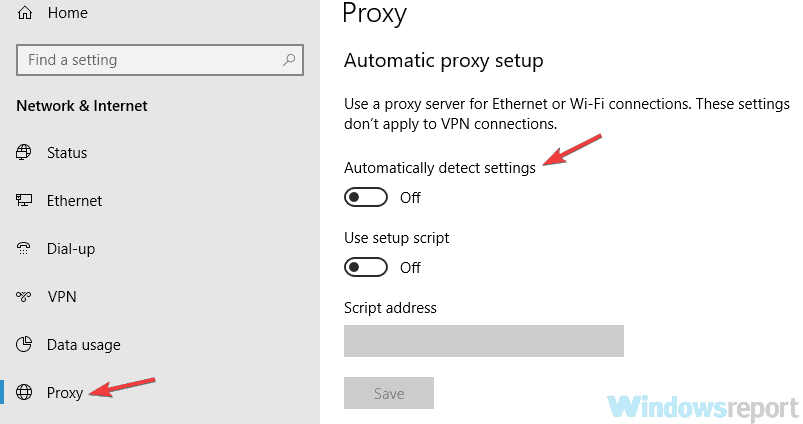
Depois de desativar o proxy, verifique se o problema ainda persiste. Muitos usuários tendem a usar proxy para proteger sua privacidade, mas se quiser uma proteção melhor, você deve considerar o uso Software VPN.
Um software VPN dedicado manterá sua identidade segura enquanto você navega na Internet. Ele também fornecerá uma ampla gama de ferramentas úteis para acessar recursos específicos da Internet. Também o ajudará a mudar sua localização geográfica para compras, jogos ou propósitos profissionais. Definitivamente, recomendamos que você use uma VPN para manter a privacidade de sua identidade online.
⇒PIA
Solução 7 - registrar novamente o aplicativo da Windows Store
Em alguns casos, o erro 0x803f7000 na Windows Store pode ocorrer devido a problemas com o aplicativo da Windows Store. No entanto, você pode resolver esse problema simplesmente registrando novamente o aplicativo da Windows Store. Você pode fazer isso seguindo estas etapas:
- Aperte Tecla Windows + S e entrar PowerShell. Agora clique com o botão direito janelas PowerShell da lista e escolha Executar como administrador.
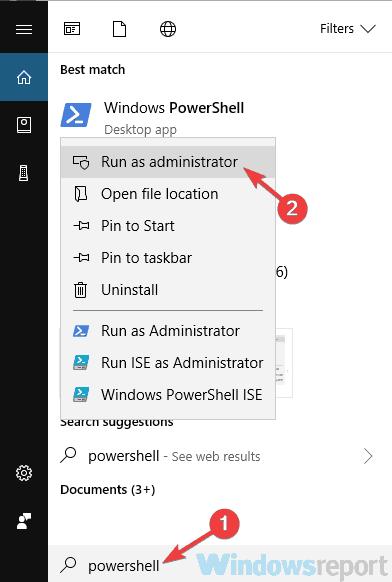
- Quando o PowerShell abrir, execute o -ExecutionPolicy Unrestricted Add-AppxPackage -DisableDevelopmentMode -Register $ Env: SystemRootWinStoreAppxManifest.xml comando.
Depois que o comando for executado, o problema com a Windows Store deve ser completamente resolvido.
Solução 8 - Criar uma nova conta de usuário
Se estiver recebendo o erro 0x803f7000 na Windows Store, o problema pode estar relacionado à sua conta de usuário. Às vezes, sua conta pode ser corrompida e isso pode levar a este e muitos outros erros. Para corrigir esse problema, é aconselhável criar um novo usuário e alternar para ele. Para fazer isso, basta seguir estas etapas:
- Abra o App de configurações e vá para o Contas seção.
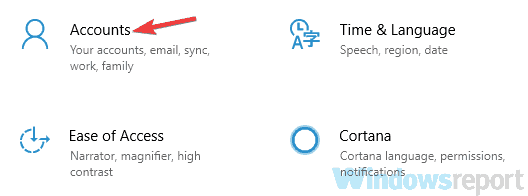
- Vá para o Família e outras pessoas no painel esquerdo. No painel direito, clique em Adicionar outra pessoa a este PC botão.
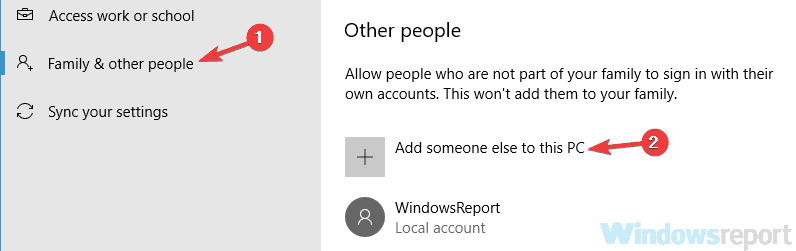
- Escolha Eu não tenho as informações de login dessa pessoa.
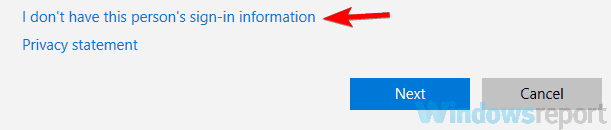
- Selecione Adicionar um usuário sem uma conta da Microsoft.
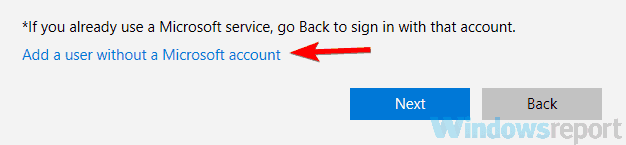
- Digite o nome de usuário desejado e clique em Próximo.
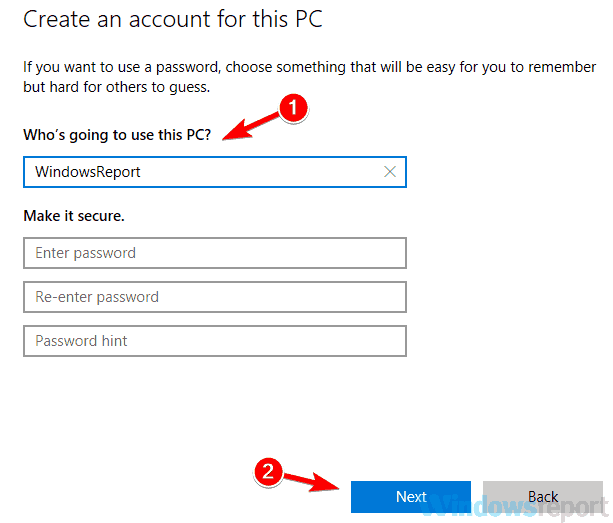
Depois de criar uma nova conta de usuário, mude para ela e verifique se isso resolve o seu problema. Se o problema não aparecer na nova conta, você terá que mover seus arquivos pessoais para ela e começar a usá-la em vez da conta antiga.
Solução 9 - Instale as atualizações que faltam
De acordo com os usuários, o erro 0x803f7000 na Windows Store às vezes pode aparecer se você não tiver as atualizações necessárias instaladas. No entanto, você pode corrigir esse problema facilmente, simplesmente baixando as atualizações mais recentes para o Windows 10.
O Windows 10 se atualiza automaticamente na maior parte, mas você pode verificar manualmente se há atualizações ausentes. Para fazer isso, basta seguir estas etapas:
- Abra o App de configurações e vá para o Atualização e segurança seção.
- Clique Verifique se há atualizações botão.
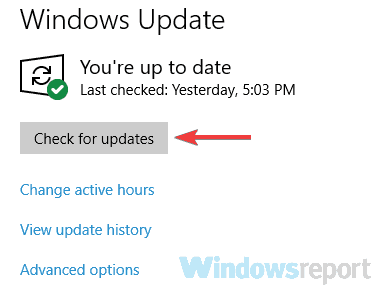
O Windows irá agora verificar as atualizações disponíveis e baixá-las automaticamente em segundo plano. Assim que as atualizações forem baixadas, simplesmente reinicie o PC para instalá-las. Assim que o seu PC reiniciar, verifique se o problema ainda persiste.
Solução 10 - Faça uma atualização local
O erro 0x803f7000 na Windows Store pode ser problemático e, em alguns casos, a única maneira de corrigi-lo é realizar uma atualização local. Caso você não saiba, uma atualização local atualizará o Windows para a versão mais recente e basicamente o reinstalará, mantendo todos os seus arquivos e aplicativos intactos. Para fazer isso, basta fazer o seguinte:
- Baixe e execute Ferramenta de criação de mídia.
- Selecione Atualize este PC agora opção e clique Próximo.
- Agora escolha Baixe e instale atualizações (recomendado) e clique Próximo.
- Siga as instruções na tela. Assim que você chegar ao Pronto para instalar tela que você precisa clicar Mude o que manter.
- Certifique-se de escolher Manter arquivos pessoais e aplicativos e clique no Próximo botão.
- Siga as instruções para completar a configuração.
Assim que a configuração for concluída, você terá a versão mais recente do Windows instalada e os problemas com a Windows Store deverão estar completamente resolvidos.
Espero que essas dicas corrijam o código de erro 0x803f7000 para você, mas se não conseguirem, avise-nos na seção de comentários abaixo.